07-18-2023, 08:20 AM
Comment télécharger un document sur WordPress
Alors que WordPress accepte plusieurs types de fichiers, le format de fichier préféré est le PDF. Cela permet aux utilisateurs de consulter le contenu sans avoir à télécharger le document.
Il existe deux méthodes différentes pour ajouter des fichiers dans WordPress - en modifiant une page ou un article ou en les transférant directement dans la bibliothèque multimédia. Selon votre hébergeur WordPress, la taille maximale des fichiers varie de 5 Mo à 500 Mo.
Téléchargement d'un document sur une page ou un article WordPress
Suivez ces instructions pour télécharger un fichier PDF depuis votre ordinateur sur une page ou un article WordPress :
- Sur votre tableau de bord WordPress, créez une nouvelle page ou un nouvel article. Vous pouvez également ouvrir un existant.
- Cliquez sur l'icône + Insérer un bloc pour ouvrir le menu.
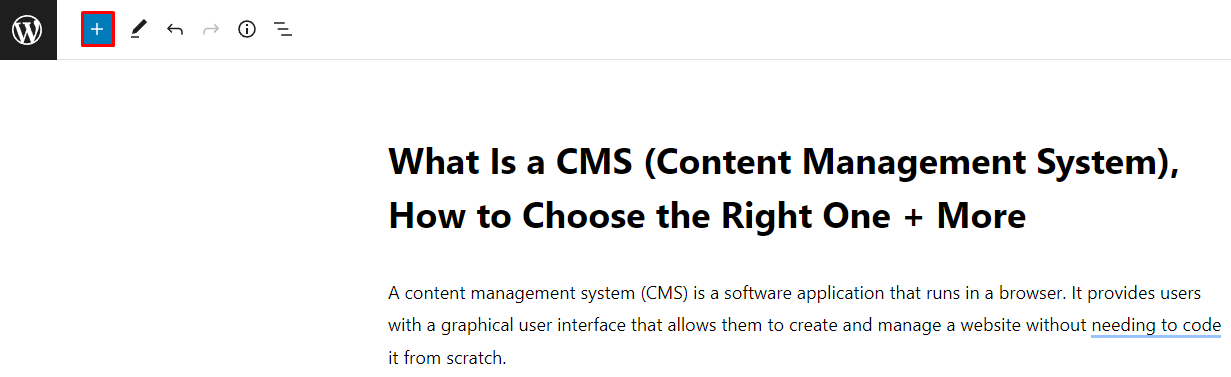
- Sous la section Média, choisissez Fichier.

- Cliquez sur le bouton Téléverser, sélectionnez le document souhaité, puis cliquez sur Ouvrir. Dans cet exemple, nous ajoutons un fichier PDF.
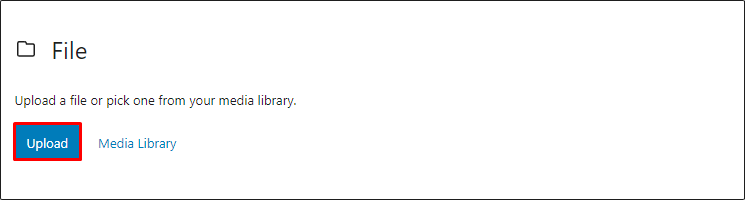
- Un aperçu du document téléversé apparaîtra.

- Pour changer le texte d'ancre du fichier, cliquez sur le lien hypertexte à côté du bouton de téléchargement.
Téléchargement d'un document dans la bibliothèque multimédia WordPress
Voici les étapes pour ajouter des documents à la bibliothèque multimédia WordPress :
- Ouvrez le tableau de bord WordPress, allez dans Médias, puis cliquez sur Ajouter un nouveau.
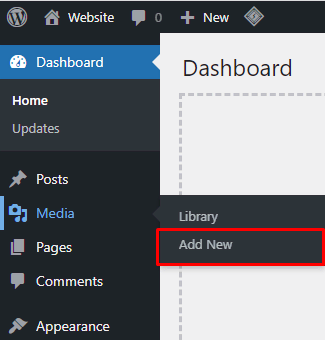
- Choisissez Sélectionner des fichiers, sélectionnez les documents à ajouter, puis cliquez sur Ouvrir.

- Revenez au tableau de bord WordPress et créez une nouvelle page ou un nouvel article, ou ouvrez-en un existant.
- Cliquez sur l'icône + Insérer un bloc.
- Sous Média, cliquez sur Fichier → Bibliothèque multimédia.
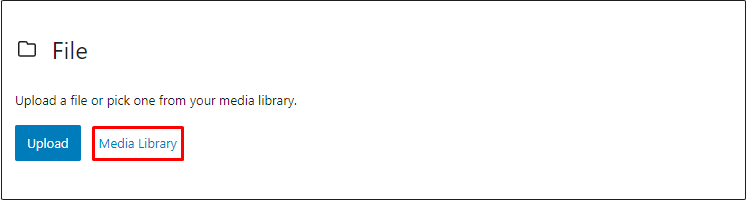
- Sélectionnez les documents à insérer, puis cliquez sur Ouvrir. Dans cet exemple, nous téléchargeons un document PDF dans un article WordPress.
- Dans la section Détails de la pièce jointe, remplissez le titre, la légende et la description, puis cliquez sur Sélectionner.
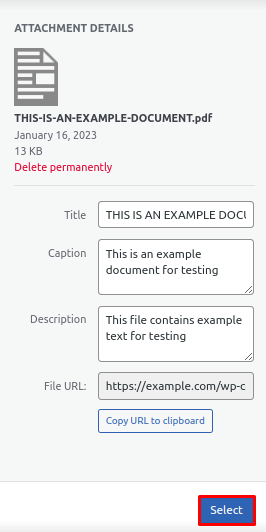
- Les liens hypertexte contenant les fichiers téléversés apparaîtront. Cliquez dessus pour modifier le texte d'ancre.



